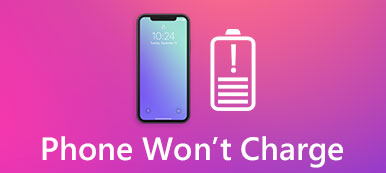Έχετε ποτέ αποτύχει να ενεργοποιήσετε το τηλέφωνό σας Android; Πολλοί χρήστες Android σχολιάζουν ότι το τηλέφωνό τους Android δεν θα ενεργοποιηθεί για κάποιους άγνωστους λόγους. Και υπάρχει μεγάλος αριθμός χρηστών που αναζητούν τις καλύτερες μεθόδους για την επίλυση αυτού του προβλήματος. Όταν το τηλέφωνο Android δεν θα ενεργοποιηθεί, γίνεται άχρηστο τούβλο.
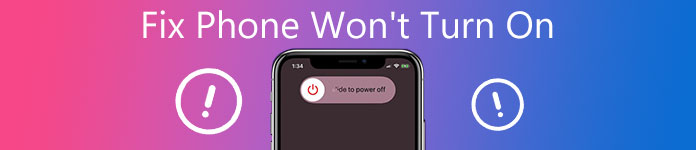
Ευτυχώς, σε αυτό το άρθρο, παραθέτουμε μερικές καλύτερες μεθόδους για να διορθώσετε το τηλέφωνό σας. Εν τω μεταξύ, σας προτείνουμε επίσης το καλύτερο λογισμικό αποκατάστασης για εσάς σε περίπτωση που θέλετε να αποθηκεύσετε τα δεδομένα όταν το Android σας δεν θα ενεργοποιηθεί. Απλώς συνεχίστε να διαβάζετε και λάβετε αυτές τις μεθόδους.
- Μέρος 1: Γιατί το τηλέφωνό μου δεν θα ενεργοποιηθεί
- Μέρος 2: Τι να κάνετε όταν το τηλέφωνό μου δεν θα ενεργοποιηθεί
- Μέρος 3: Τρόπος διάσωσης δεδομένων όταν το τηλέφωνο δεν θα ενεργοποιηθεί
Μέρος 1: Γιατί το τηλέφωνό μου δεν θα ενεργοποιηθεί
Οι λόγοι για τους οποίους το τηλέφωνό σας Android δεν θα ενεργοποιηθεί είναι διαφορετικοί από διαφορετικές εκδόσεις και μάρκες τηλεφώνων Android. Δοκιμάζουμε ορισμένα Samsung, LG, HTC και άλλα τηλέφωνα Android και παραθέτουμε τους λόγους για τους οποίους το tablet Samsung δεν θα ενεργοποιηθεί, το Nexus δεν θα ενεργοποιηθεί κ.λπ.
- Το τηλέφωνό σας Android είναι απλά κατεψυγμένο σε κατάσταση απενεργοποίησης ή σε κατάσταση αναστολής λειτουργίας. Εάν το τηλέφωνό σας είναι σε αυτήν την περίπτωση, θα αποτύχει να ενεργοποιηθεί.
- Εάν δεν μπορείτε να ενεργοποιήσετε το τηλέφωνό σας Android, μπορεί επίσης να προκληθεί από την κακή μπαταρία. Όταν η μπαταρία του τηλεφώνου σας δεν έχει φορτιστεί, είναι πιθανό το τηλέφωνό σας να μην ενεργοποιηθεί.
- Το λειτουργικό σύστημα στο τηλέφωνό σας Android παρουσιάζει κάποια σφάλματα και δεν ενεργοποιείτε το τηλέφωνό σας.
- Δεν έχετε ενημερώσει το λογισμικό του συστήματός σας, επομένως μπορεί επίσης να οδηγήσει το τηλέφωνό σας να μην ενεργοποιηθεί.
- Αυτό το ζήτημα μπορεί επίσης να προκληθεί από το σπασμένο κουμπί λειτουργίας. Εάν το κουμπί λειτουργίας είναι κατεστραμμένο, η ενέργεια που απαιτείται για την ενεργοποίηση του τηλεφώνου σας δεν θα ολοκληρωθεί.
Μέρος 2: Τι να κάνετε όταν το τηλέφωνό μου δεν θα ενεργοποιηθεί
Μέθοδος 1: Αφαιρέστε τη μπαταρία
Εάν το τηλέφωνό σας Android διαθέτει την μπαταρία που μπορεί να αφαιρεθεί, μπορείτε να αφαιρέσετε την μπαταρία και να την αφήσετε για τουλάχιστον 30 λεπτά. Στη συνέχεια, τοποθετήστε ξανά την μπαταρία και προσπαθήστε να ενεργοποιήσετε το Android σας. Εάν δεν μπορείτε να αφαιρέσετε την μπαταρία του τηλεφώνου σας Android, μπορείτε να δοκιμάσετε τις επόμενες μεθόδους.

Μέθοδος 2: Επανεκκινήστε το τηλέφωνο Android
Η επανεκκίνηση του τηλεφώνου Android μερικές φορές μπορεί να σας βοηθήσει να επιλύσετε πολλά προβλήματα. Επιπλέον, όταν διαπιστώσετε ότι το τηλέφωνό σας δεν θα ενεργοποιηθεί, μπορείτε να προσπαθήσετε να επανεκκινήσετε το τηλέφωνό σας Android και να ενεργοποιήσετε ξανά το τηλέφωνό σας. Ο τρόπος που μπορείτε να χρησιμοποιήσετε για να επανεκκινήσετε το Android σας μπορεί να διαφέρει από τις διάφορες μάρκες. Εδώ παρουσιάζουμε την κανονική μέθοδο. Πατήστε παρατεταμένα το κουμπί λειτουργίας και το κουμπί μείωσης έντασης ταυτόχρονα για λίγα δευτερόλεπτα για επανεκκίνηση του τηλεφώνου σας Android. Εάν αυτή η μέθοδος δεν είναι κατάλληλη για το τηλέφωνό σας, μπορείτε να αναζητήσετε τον τρόπο επανεκκίνησης του τηλεφώνου σας από το Διαδίκτυο.

Μέθοδος 3: Σκληρή επαναφορά του τηλεφώνου σας Android
Εάν όλες οι μέθοδοι που σας προτείνουμε δεν μπορούν να σας βοηθήσουν να διορθώσετε το τηλέφωνό σας δεν θα ενεργοποιηθεί, ίσως χρειαστεί να πραγματοποιήσετε επαναφορά σκληρού δίσκου. Αλλά θα πρέπει να γνωρίζετε πότε κάνετε αυτήν την ενέργεια, όλα τα δεδομένα που αποθηκεύονται στο τηλέφωνό σας θα διαγραφούν. Εάν δεν θέλετε να χάσετε αυτά τα δεδομένα, μπορείτε να τα δημιουργήσετε αντίγραφα ασφαλείας πρώτα. Λάβετε υπόψη ότι διαφορετικές συσκευές έχουν τον διαφορετικό τρόπο για να ξεκουραστούν σκληρά το τηλέφωνό σας. Εάν δεν ξέρετε πώς να επαναφέρετε το τηλέφωνό σας Android, μπορείτε να το αναζητήσετε στο Διαδίκτυο.
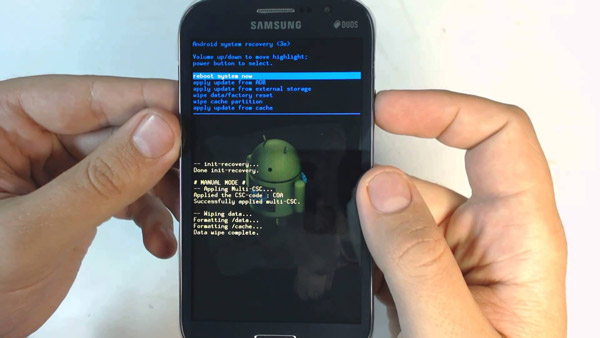
Μέθοδος 4: Ζητήστε βοήθεια
Εάν όλοι οι τρόποι δεν μπορούν να λειτουργήσουν, πρέπει να στείλετε το τηλέφωνό σας Android στο κατάστημα επισκευής και να ζητήσετε βοήθεια. Μπορείτε επίσης να ζητήσετε από τον κατασκευαστή του τηλεφώνου για την εξυπηρέτηση μετά την πώληση. Για τα περισσότερα από τα Android, οι κατασκευαστές τηλεφώνων παρέχουν υπηρεσίες για την επίλυση αυτού του ζητήματος που το τηλέφωνο δεν θα ενεργοποιηθεί. Ακόμα κι αν έχετε προβλήματα υλικού, μπορείτε επίσης να διορθώσετε το πρόβλημα χωρίς πρόβλημα. Θα πρέπει να είναι η απόλυτη λύση, αλλά μπορεί να χρεώσει πολλά χρήματα.

Μην χάσετε: Πώς να καθορίσετε το iPhone διατηρεί επανεκκίνηση ζήτημα
Μέρος 3: Τρόπος διάσωσης δεδομένων όταν το τηλέφωνο δεν θα ενεργοποιηθεί
Πολλοί χρήστες φοβούνται να χάσουν τα σημαντικά δεδομένα τους όταν το τηλέφωνό τους δεν θα ενεργοποιηθεί. Μην ανησυχείτε, στη συνέχεια προτείνουμε το καλύτερο λογισμικό αποκατάστασης για να σας βοηθήσουμε να σώσετε τα δεδομένα σας Android όταν το τηλέφωνό σας δεν θα ενεργοποιηθεί. Android Ανάκτηση Δεδομένων σας επιτρέπει να ανακτήσετε τα δεδομένα που χάσατε σε διαφορετικά σενάρια, συμπεριλαμβανομένης της επαναφοράς του εργοστασίου, της συσκευής που έχει κολλήσει χωρίς να ανταποκρίνεται, της συσκευής που έχει κλειδωθεί ή του κωδικού πρόσβασης που έχει ξεχαστεί, καθώς και άλλων σφαλμάτων.
Επιπλέον, σας επιτρέπει να ανακτήσετε περισσότερα από 20 αρχεία τύπου και σχεδόν όλα τα δεδομένα που μπορείτε να ανακτήσετε με αυτό το υπέροχο λογισμικό αποκατάστασης. Επιπλέον, υποστηρίζει διάφορες μάρκες τηλεφώνων Android. Για παράδειγμα, μπορεί να σας βοηθήσει να διορθώσετε το tablet Samsung που δεν θα ενεργοποιηθεί, καθώς και να λύσετε το πρόβλημα που δεν θα ενεργοποιήσει το Nexus. Τόσο οι χρήστες Windows όσο και οι χρήστες Mac μπορούν να χρησιμοποιήσουν αυτό το λογισμικό για να ανακτήσουν δεδομένα όταν το LG δεν θα ενεργοποιηθεί ή σε άλλα σφάλματα τηλεφώνου Android. Στη συνέχεια είναι τα λεπτομερή βήματα που μπορείτε να ακολουθήσετε.
Βήμα 1. Κατεβάστε το Android Data Recovery
Πρώτα απ 'όλα, μεταβείτε στον επίσημο ιστότοπο και λάβετε το Android Data Recovery στον υπολογιστή σας. Και τότε πρέπει να εγκαταστήσετε αυτό το λογισμικό ακολουθώντας τις οδηγίες.
Βήμα 2. Εκκινήστε την ανάκτηση δεδομένων Android
Όταν κάνετε λήψη του Android Data Recovery στον υπολογιστή σας, ξεκινήστε το. Στη συνέχεια, συνδέστε το τηλέφωνο Android με τον υπολογιστή σας μέσω καλωδίου USB. Και τότε αυτό το επαγγελματικό λογισμικό θα ανιχνεύσει αυτόματα το τηλέφωνό σας Android.

Βήμα 3. Επιλέξτε τους τύπους αρχείων
Αυτό το λογισμικό θα εντοπίσει την έκδοση του τηλεφώνου σας και θα σας δώσει οδηγίες για να θέσετε το τηλέφωνό σας σε λειτουργία εντοπισμού σφαλμάτων USB. Στη συνέχεια, κάντε κλικ στο κουμπί OK. Στη συνέχεια, επιλέξτε τους τύπους αρχείων που θέλετε να αποθηκεύσετε και κάντε κλικ στο Επόμενο. Αυτό το λογισμικό θα κάνει root και θα σαρώσει αυτόματα τη συσκευή σας Android.

Βήμα 4. Ξεκινήστε τη διάσωση δεδομένων
Ελέγξτε τους τύπους αρχείων που θέλετε να ανακτήσετε και κάντε κλικ στο Επόμενο. Αυτά τα αρχεία που έχετε επιλέξει θα σαρώνονται και θα εμφανίζονται στη διεπαφή για εσάς. Επιλέξτε τα αρχεία που θέλετε να αποθηκεύσετε όταν το τηλέφωνό σας Android δεν θα ενεργοποιηθεί και, στη συνέχεια, κάντε κλικ στην επιλογή Ανάκτηση. Απλά περιμένετε για δευτερόλεπτα, τα δεδομένα σας θα διασωθούν από το τηλέφωνο που δεν θα ενεργοποιηθεί.

Μπορεί επίσης να θέλετε να μάθετε: Πώς να fix αρχείο μεταφοράς αρχείων Android δεν λειτουργεί
Συμπέρασμα:
Πολλοί χρήστες Android δήλωσαν ότι το τηλέφωνό τους Android δεν θα ενεργοποιηθεί, όπως το HTC δεν θα ενεργοποιηθεί, το tablet Samsung δεν θα ενεργοποιηθεί. Εάν έχετε αντιμετωπίσει παρόμοια προβλήματα, μην ανησυχείτε, απλώς ακολουθήστε τις μεθόδους που σας προτείνουμε σε αυτό το άρθρο. Ελπίζω να σας άρεσε.



 Αποκατάσταση στοιχείων iPhone
Αποκατάσταση στοιχείων iPhone Αποκατάσταση συστήματος iOS
Αποκατάσταση συστήματος iOS Δημιουργία αντιγράφων ασφαλείας και επαναφορά δεδομένων iOS
Δημιουργία αντιγράφων ασφαλείας και επαναφορά δεδομένων iOS iOS οθόνη εγγραφής
iOS οθόνη εγγραφής MobieTrans
MobieTrans Μεταφορά iPhone
Μεταφορά iPhone iPhone Γόμα
iPhone Γόμα Μεταφορά μέσω WhatsApp
Μεταφορά μέσω WhatsApp Ξεκλείδωμα iOS
Ξεκλείδωμα iOS Δωρεάν μετατροπέας HEIC
Δωρεάν μετατροπέας HEIC Αλλαγή τοποθεσίας iPhone
Αλλαγή τοποθεσίας iPhone Android Ανάκτηση Δεδομένων
Android Ανάκτηση Δεδομένων Διακεκομμένη εξαγωγή δεδομένων Android
Διακεκομμένη εξαγωγή δεδομένων Android Android Data Backup & Restore
Android Data Backup & Restore Μεταφορά τηλεφώνου
Μεταφορά τηλεφώνου Ανάκτηση δεδομένων
Ανάκτηση δεδομένων Blu-ray Player
Blu-ray Player Mac Καθαριστικό
Mac Καθαριστικό DVD Creator
DVD Creator Μετατροπέας PDF Ultimate
Μετατροπέας PDF Ultimate Επαναφορά κωδικού πρόσβασης των Windows
Επαναφορά κωδικού πρόσβασης των Windows Καθρέφτης τηλεφώνου
Καθρέφτης τηλεφώνου Video Converter Ultimate
Video Converter Ultimate Πρόγραμμα επεξεργασίας βίντεο
Πρόγραμμα επεξεργασίας βίντεο Εγγραφή οθόνης
Εγγραφή οθόνης PPT σε μετατροπέα βίντεο
PPT σε μετατροπέα βίντεο Συσκευή προβολής διαφανειών
Συσκευή προβολής διαφανειών Δωρεάν μετατροπέα βίντεο
Δωρεάν μετατροπέα βίντεο Δωρεάν οθόνη εγγραφής
Δωρεάν οθόνη εγγραφής Δωρεάν μετατροπέας HEIC
Δωρεάν μετατροπέας HEIC Δωρεάν συμπιεστής βίντεο
Δωρεάν συμπιεστής βίντεο Δωρεάν συμπιεστής PDF
Δωρεάν συμπιεστής PDF Δωρεάν μετατροπέας ήχου
Δωρεάν μετατροπέας ήχου Δωρεάν συσκευή εγγραφής ήχου
Δωρεάν συσκευή εγγραφής ήχου Ελεύθερος σύνδεσμος βίντεο
Ελεύθερος σύνδεσμος βίντεο Δωρεάν συμπιεστής εικόνας
Δωρεάν συμπιεστής εικόνας Δωρεάν γόμα φόντου
Δωρεάν γόμα φόντου Δωρεάν εικόνα Upscaler
Δωρεάν εικόνα Upscaler Δωρεάν αφαίρεση υδατογραφήματος
Δωρεάν αφαίρεση υδατογραφήματος Κλείδωμα οθόνης iPhone
Κλείδωμα οθόνης iPhone Παιχνίδι Cube παζλ
Παιχνίδι Cube παζλ